Les traductions sont fournies par des outils de traduction automatique. En cas de conflit entre le contenu d'une traduction et celui de la version originale en anglais, la version anglaise prévaudra.
Sensibilisation aux dépenses
La connaissance des dépenses consiste à comprendre qui, où et quoi est à l'origine des dépenses dans votre cluster EKS. L'obtention d'une image précise de ces données vous aidera à mieux connaître vos dépenses et à mettre en évidence les domaines à corriger.
Recommandations
Utiliser Cost Explorer
AWS Cost Explorer
Coûts liés au plan de contrôle EKS et à EKS Fargate
À l'aide des filtres, nous pouvons vérifier les coûts engagés pour les coûts EKS sur le plan de contrôle et le module Fargate, comme indiqué dans le schéma ci-dessous :
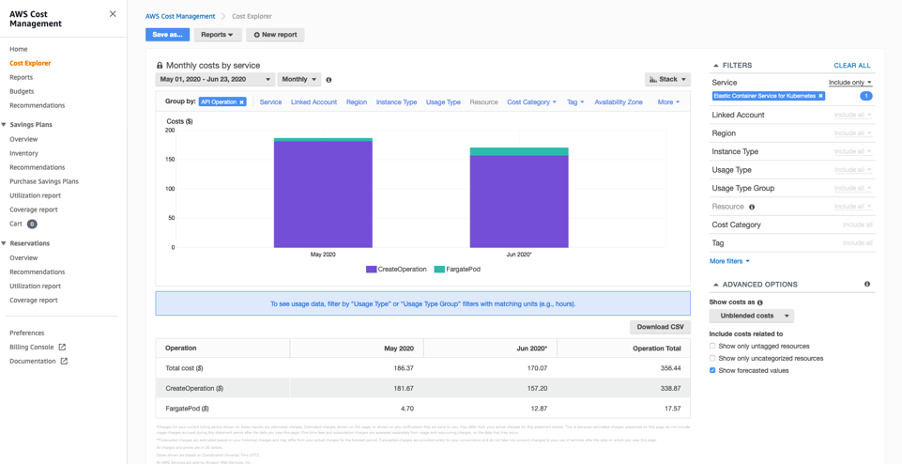
À l'aide des filtres, nous pouvons demander les coûts agrégés engagés pour les Fargate Pods dans toutes les régions d'EKS, ce qui inclut à la fois les heures de processeur virtuel par processeur et les Go d'heures, comme le montre le schéma ci-dessous :
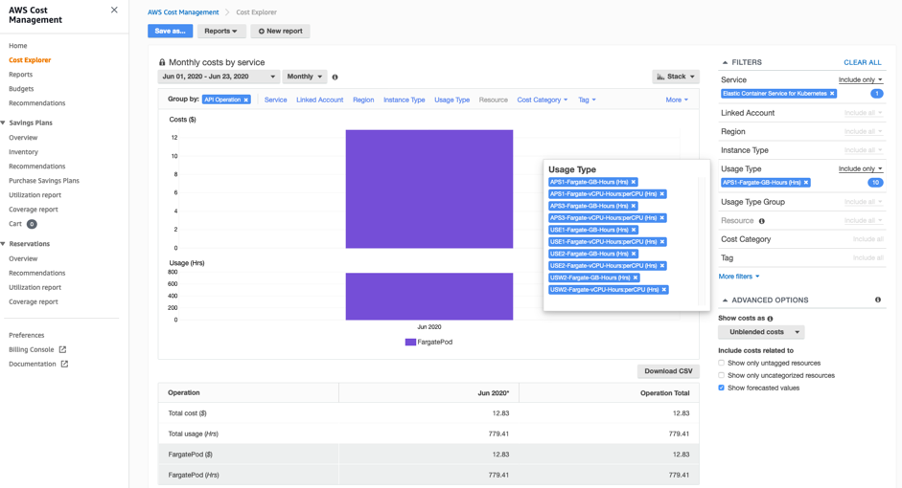
Marquage des ressources
Amazon EKS prend en charge l'ajout de balises AWS à vos clusters Amazon EKS. Cela permet de contrôler facilement l'accès à l'API EKS pour gérer vos clusters. Les balises ajoutées à un cluster EKS sont spécifiques à la ressource du cluster AWS EKS, elles ne se propagent pas aux autres ressources AWS utilisées par le cluster, telles que les EC2 instances ou les équilibreurs de charge. Aujourd'hui, le balisage des clusters est pris en charge pour tous les clusters EKS nouveaux et existants via l'API, la console et SDKs.
AWS Fargate est une technologie qui fournit une capacité de calcul adaptée à la demande pour les conteneurs. Avant de pouvoir planifier des pods sur Fargate dans votre cluster, vous devez définir au moins un profil Fargate qui indique quels pods doivent utiliser Fargate lors de leur lancement.
Ajouter et répertorier des balises dans un cluster EKS :
$ aws eks tag-resource --resource-arn arn:aws:eks:us-west-2:xxx:cluster/ekscluster1 --tags team=devops,env=staging,bu=cio,costcenter=1234 $ aws eks list-tags-for-resource --resource-arn arn:aws:eks:us-west-2:xxx:cluster/ekscluster1 { "tags": { "bu": "cio", "env": "staging", "costcenter": "1234", "team": "devops" } }
Une fois que vous avez activé les balises de répartition des coûts dans AWS Cost Explorer, AWS utilise les balises de répartition des coûts pour organiser vos coûts de ressources dans votre rapport de répartition des coûts, afin de vous permettre de classer et de suivre plus facilement vos coûts AWS.
Les balises n'ont aucune signification sémantique pour Amazon EKS et sont interprétées strictement comme des chaînes de caractères. Par exemple, vous pouvez définir un ensemble de balises pour vos clusters Amazon EKS afin de vous aider à suivre le propriétaire et le niveau de pile de chaque cluster.
Utiliser AWS Trusted Advisor
AWS Trusted Advisor propose un ensemble complet de vérifications et de recommandations relatives aux meilleures pratiques dans cinq catégories : optimisation des coûts, sécurité, tolérance aux pannes, performances et limites de service.
Pour optimiser les coûts, Trusted Advisor aide à éliminer les ressources inutilisées et inutilisées et recommande de prendre des engagements en matière de capacité réservée. Les principales mesures qui aideront Amazon EKS concerneront notamment les EC2 instances peu utilisées, les adresses IP élastiques non associées, les équilibreurs de charge inactifs et les volumes EBS sous-utilisés. La liste complète des contrôles est disponible sur https://aws.amazon.com/premiumsupport/technology/trusted-advisor/best-practice-checklist/
The Trusted Advisor fournit également des recommandations sur les Savings Plans et les EC2 instances réservées pour les instances et Fargate, qui vous permet de vous engager à utiliser un montant d'utilisation constant en échange de tarifs réduits.
Note
Les recommandations de Trusted Advisor sont des recommandations génériques et ne sont pas spécifiques à EKS.
Utiliser le tableau de bord Kubernetes
Tableau de bord Kubernetes
Le tableau de bord Kubernetes est une interface utilisateur Web à usage général pour les clusters Kubernetes, qui fournit des informations sur le cluster Kubernetes, notamment l'utilisation des ressources au niveau du cluster, du nœud et du pod. Le déploiement du tableau de bord Kubernetes sur un cluster Amazon EKS est décrit dans la documentation Amazon EKS.
Le tableau de bord fournit des informations détaillées sur l'utilisation des ressources pour chaque nœud et chaque pod, ainsi que des métadonnées détaillées sur les pods, les services, les déploiements et les autres objets Kubernetes. Ces informations consolidées offrent une visibilité sur votre environnement Kubernetes.
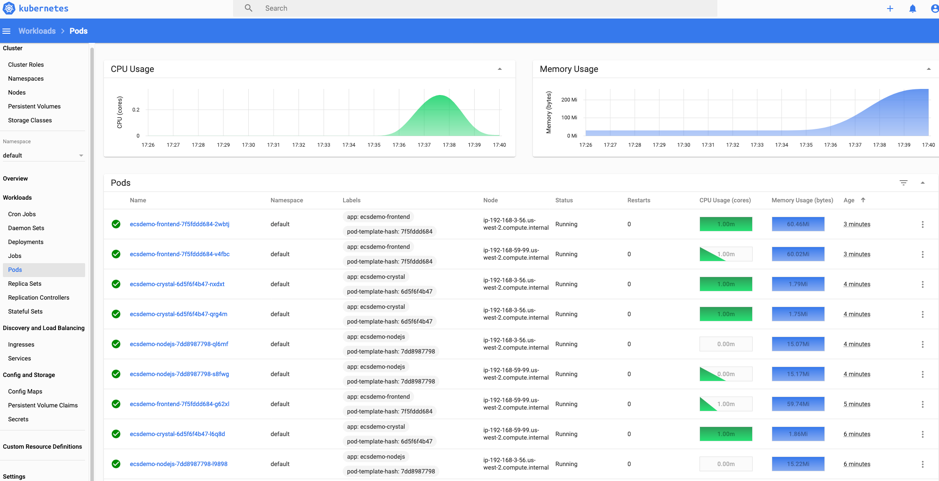
commandes kubectl top et describe
Afficher les métriques d'utilisation des ressources avec les commandes kubectl top et kubectl describe. kubectl top affichera l'utilisation actuelle du processeur et de la mémoire pour les pods ou les nœuds de votre cluster, ou pour un pod ou un nœud spécifique. La commande kubectl describe fournira des informations plus détaillées sur un nœud ou un pod spécifique.
$ kubectl top pods $ kubectl top nodes $ kubectl top pod pod-name --namespace mynamespace --containers
À l'aide de la commande top, la sortie affiche la quantité totale de CPU (en cœurs) et de mémoire (en MiB) utilisée par le nœud, ainsi que les pourcentages de capacité allouable du nœud que ces chiffres représentent. Vous pouvez ensuite passer au niveau suivant, le niveau du conteneur dans les pods, en ajoutant un indicateur --containers.
$ kubectl describe node <node> $ kubectl describe pod <pod>
kubectl describe renvoie le pourcentage de capacité totale disponible représenté par chaque demande ou limite de ressource.
kubectl top and describe, suivez l'utilisation et la disponibilité des ressources critiques telles que le processeur, la mémoire et le stockage sur les pods, nœuds et conteneurs Kubernetes. Cette prise de conscience aidera à comprendre l'utilisation des ressources et à contrôler les coûts.
Utilisez CloudWatch Container Insights
Utilisez CloudWatch Container Insights pour collecter, agréger et résumer les métriques et les journaux de vos applications conteneurisées et de vos microservices. Container Insights est disponible pour Amazon Elastic Kubernetes Service EC2 sur Amazon et pour les plateformes Kubernetes sur Amazon. EC2 Les métriques incluent l'utilisation des ressources telles que l'UC, la mémoire, le disque et le réseau.
L'installation des aperçus est décrite dans la documentation.
CloudWatch crée des métriques agrégées au niveau du cluster, du nœud, du pod, de la tâche et du service sous forme de CloudWatch métriques.
La requête suivante affiche une liste de nœuds, triée par utilisation moyenne du processeur par nœud
STATS avg(node_cpu_utilization) as avg_node_cpu_utilization by NodeName | SORT avg_node_cpu_utilization DESC
Utilisation du processeur par nom de conteneur
stats pct(container_cpu_usage_total, 50) as CPUPercMedian by kubernetes.container_name | filter Type="Container"
Utilisation du disque par nom de conteneur
stats floor(avg(container_filesystem_usage/1024)) as container_filesystem_usage_avg_kb by InstanceId, kubernetes.container_name, device | filter Type="ContainerFS" | sort container_filesystem_usage_avg_kb desc
D'autres exemples de requêtes sont fournis dans la documentation Container Insights
Cette prise de conscience aidera à comprendre l'utilisation des ressources et à contrôler les coûts.
Utiliser Kubecost pour la sensibilisation et les conseils en matière de dépenses
Des outils tiers tels que kubecost
Déploiement de kubecost à l'aide de Helm 3 :
$ curl -sSL https://raw.githubusercontent.com/helm/helm/master/scripts/get-helm-3 | bash $ helm version --short v3.2.1+gfe51cd1 $ helm repo add stable https://kubernetes-charts.storage.googleapis.com/ $ helm repo add stable https://kubernetes-charts.storage.googleapis.com/c^C $ kubectl create namespace kubecost namespace/kubecost created $ helm repo add kubecost https://kubecost.github.io/cost-analyzer/ "kubecost" has been added to your repositories $ helm install kubecost kubecost/cost-analyzer --namespace kubecost --set kubecostToken="aGRoZEBqc2pzLmNvbQ==xm343yadf98" NAME: kubecost LAST DEPLOYED: Mon May 18 08:49:05 2020 NAMESPACE: kubecost STATUS: deployed REVISION: 1 TEST SUITE: None NOTES: --------------------------------------------------Kubecost has been successfully installed. When pods are Ready, you can enable port-forwarding with the following command: kubectl port-forward --namespace kubecost deployment/kubecost-cost-analyzer 9090 Next, navigate to http://localhost:9090 in a web browser. $ kubectl port-forward --namespace kubecost deployment/kubecost-cost-analyzer 9090 NOTE: If you are using Cloud 9 or have a need to forward it to a different port like 8080, issue the following command $ kubectl port-forward --namespace kubecost deployment/kubecost-cost-analyzer 8080:9090
Tableau de bord Kubecost -
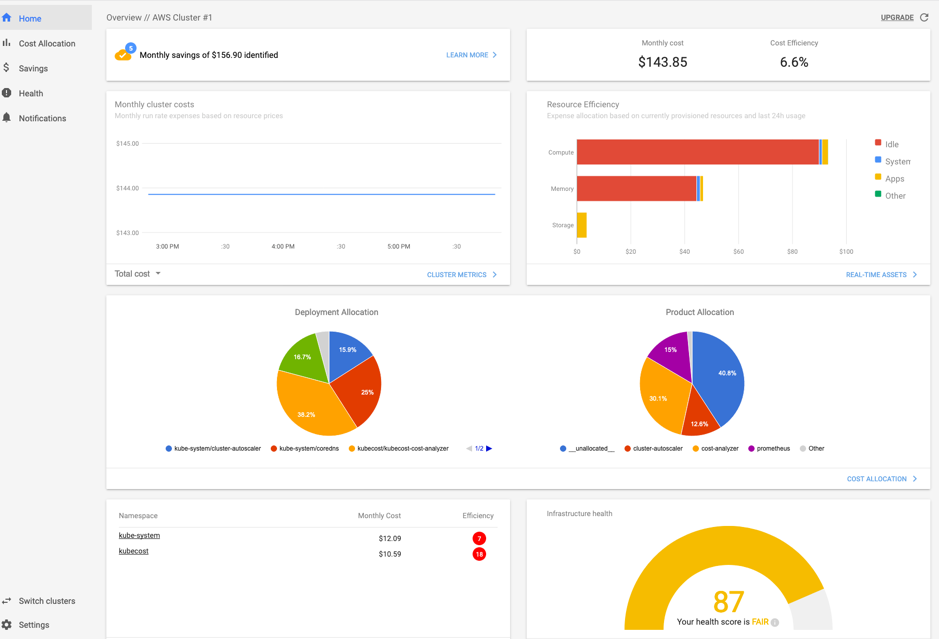
Utiliser l'outil d'analyse de la répartition des coûts et de la planification des capacités de Kubernetes
Kubernetes Opex Analytics
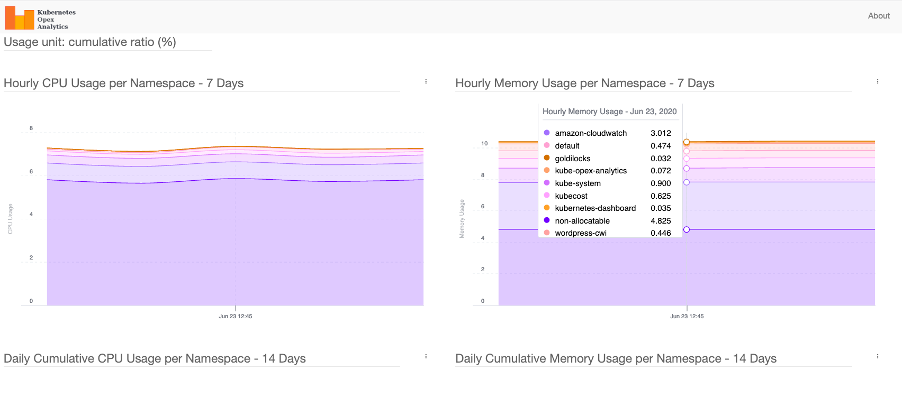
Échelle de yoga
Yotascale aide à répartir avec précision les coûts de Kubernetes. La fonction d'allocation des coûts de Yotascale Kubernetes utilise les données de coûts réels, qui incluent les remises sur les instances réservées et les prix des instances au comptant, au lieu d'estimations génériques des taux du marché, pour déterminer l'empreinte financière totale de Kubernetes.
Plus de détails peuvent être trouvés sur leur site Web
Conseiller Alcide
Alcide est un partenaire technologique avancé du réseau de partenaires AWS (APN). Alcide Advisor permet de s'assurer que la configuration de votre cluster, de vos nœuds et de vos pods Amazon EKS est réglée pour fonctionner conformément aux meilleures pratiques de sécurité et aux directives internes. Alcide Advisor est un service sans agent d'audit et de conformité Kubernetes conçu pour garantir un DevSecOps flux fluide et sécurisé en durcissant la phase de développement avant de passer à la production.
Vous trouverez plus de détails dans ce billet de blog
Autres outils
Collecte des déchets Kubernetes
Le rôle du ramasse-miettes de Kubernetes
Nombre de Fargate
Fargatecount
Popeye - Un désinfectant pour clusters Kubernetes
Popeye - Un désinfectant de cluster Kubernetes est un utilitaire qui analyse le cluster
Ressources
Consultez les ressources suivantes pour en savoir plus sur les meilleures pratiques en matière d'optimisation des coûts.